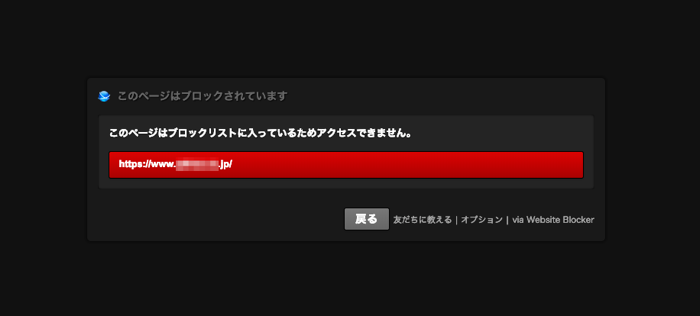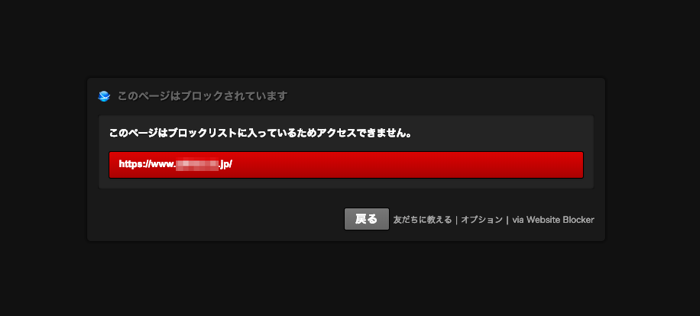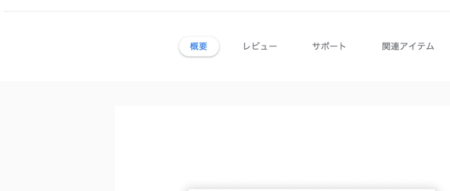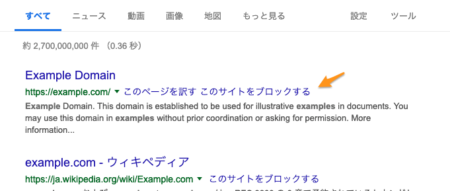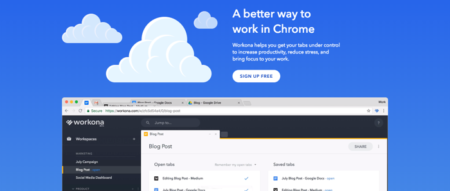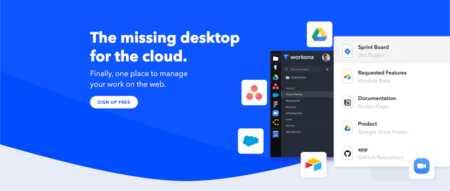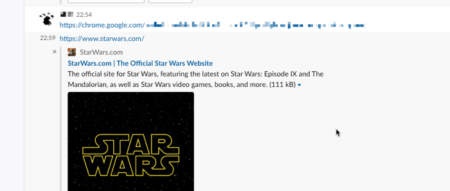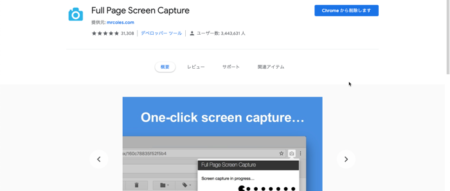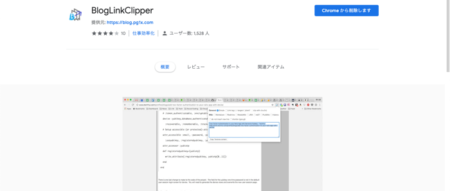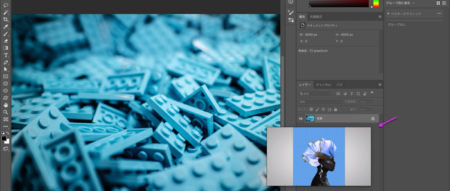私はウェブサイトやアプリケーション制作の仕事をしていて、業務中は常にPC(Mac)に向い、ブラウザも開きっぱなしで、常にプロジェクトに関する調べ物をしています。
元々作業に対する集中力は褒められたものでは無く、調べ物をしていてふと気がつくと連想ゲームのように、最初の目的とは全く関係無いニュースサイトをじっくり読み込んでいることも良くあります。
このように、なかなか「意思の強さ」でコントロールできない事柄には、「強制力」を用いるのが適切です。
脇道にそれる「きっかけとなるサイト」
何度も「わき道にそれる」経験をしていると、そのきっかけとなるパターンが見えてきます。
プログラム情報サイトの下にちょっと見えたゴシップ記事をクリックしてしまい、連鎖的に関連記事をはしご。クライアントの業界について調べている内に大手キュレーションサイトがヒット、当然のごとく無関係のコンテンツのタイトルに惹かれて数十分、など。
思い切って、それらのきっかけとなるサイトは強制的にブロックしてしまいましょう。
何事もメリット・デメリットがありますが、私の場合は
「そのサイトで得られる仕事上の情報のメリット」
よりも
「そのサイトがきっかけで、仕事の目標達成に無関係な事柄に時間を費やしてしまうデメリット」
が大きいと感じた場合、どんどんサイトを閲覧不可能にしています。
サイトを強制的にブロックするクローム拡張機能【ウェブサイトブロッカー (Beta)】
サイトの閲覧をブロックするのに最適なChrome拡張機能【ウェブサイトブロッカー (Beta)】を紹介します。
ウェブサイトブロッカーのインストール
chrome ウェブストアのウェブサイトブロッカー (Beta)から、Google Chromeに拡張機能を追加します。
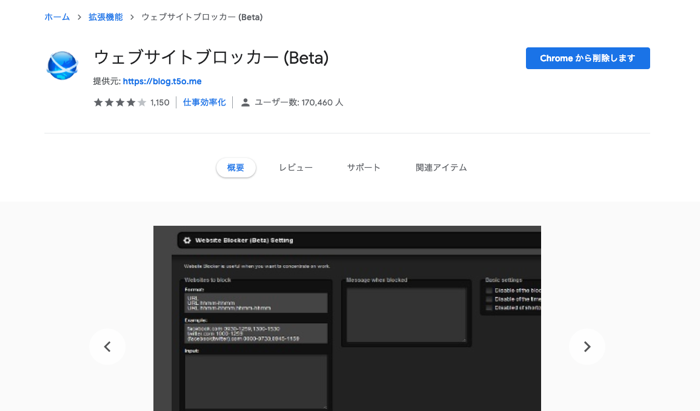
インストールされるとブラウザにアイコンが表示されます。
![]()
ウェブサイトブロッカーの使い方
使い方は簡単です。
ブロックしたいサイトを開き、「ウェブサイトブロッカー」のアイコンをクリックすると、下のポップアップが表示されます。
ブロックする時間を指定して、「これでブロックする!」ボタンをクリックして完了です。
デフォルトの「00:00から23:59まで」の場合は常にブロックされます。
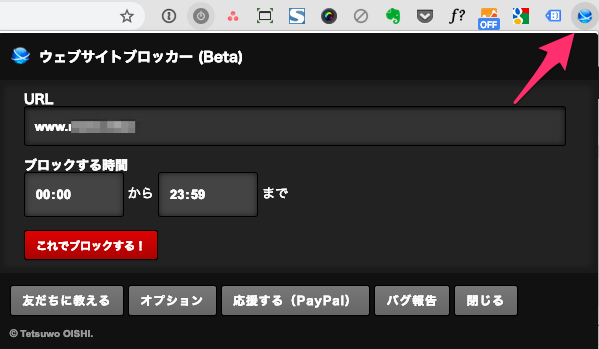
その後、ブロックしたサイトにアクセスすると、下記の警告が表示され、サイトへのアクセスは禁止されます。